Quando fu presentato il nuovo Google Foto, il big di Mountain View affermò chiaramente che il riconoscimento facciale â e dunque la possibilità di cercare le foto associate alle persone â non sarebbe stato attivo nei Paesi in cui le leggi sulla privacy proibiscono tale raccolta di dati.
Effettivamente nellâapp Google Foto italiana (e di tutti gli altri Paesi europei) la voce di menu âRaggruppamento voltiâ non è presente nellâapp, tuttavia basta un piccolo stratagemma per attivare il riconoscimento facciale in Google Foto anche in città , rendere disponibile la funzionalità e poter effettuare ricerche usando le etichette sui volti.
Tenete ben presente che, una volta attivato il raggruppamento volti, le foto verranno scansionate con meccanismi di riconoscimento vocale, questo per poter effettuare la ricerca per etichetta associata al volto. Non sarà possibile eliminare in secondo momento tali informazioni, sebbene sia comunque possibile disattivare il raggruppamento volti.
NOTA: questa operazione attiverà definitivamente la possibilità di usare il raggruppamento dei volti simili per il vostro account Google Foto, sia esso usato da Android, dal web o da qualsiasi altro posto. Non ci sarà bisogno di ripetere la connessione con la VPN dopo averlo fatto la prima volta.Â
Attivare il riconoscimento facciale in Google Foto
Scarichiamo ed installiamo unâapp VPN per Android; noi abbiamo scelto TunnelBear VPN che, a fronte di una piccola registrazione (per la quale potremo usare una mail temporanea), offre 500 MB di traffico dati al mese, più che ottimi per gli scopi di questa guida.
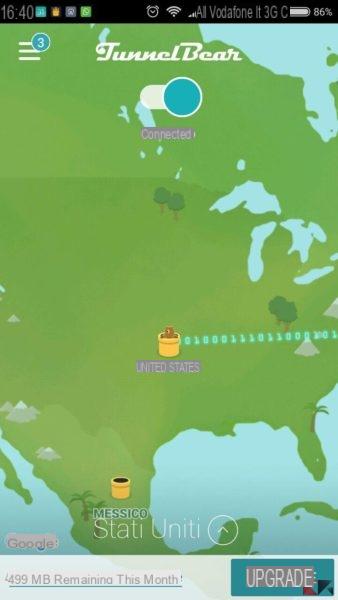
Apriamo la nostra app VPN ed impostiamo come posizione gli Stati Uniti dâAmerica. Ora possiamo installare Google Foto. Se questâultima è già presente nel nostro dispositivo Android, andiamo ad eliminare i dati recandoci in Impostazioni > Applicazioni; facciamo tap su âTutte le appâ, poi su Google Foto.
NOTA: questa procedura eliminerà i dati locali, non le foto già sincronizzate né le foto presenti sul dispositivo.
Se il tasto Elimina dati è presente, facciamo tap su di esso e confermiamo; se al contrario non dovesse esserci, facciamo tap su Memoria, poi su Cancella dati. Fatto ciò apriamo Google Foto, effettuiamo lâaccesso e ricordiamo di attivare il backup automatico.
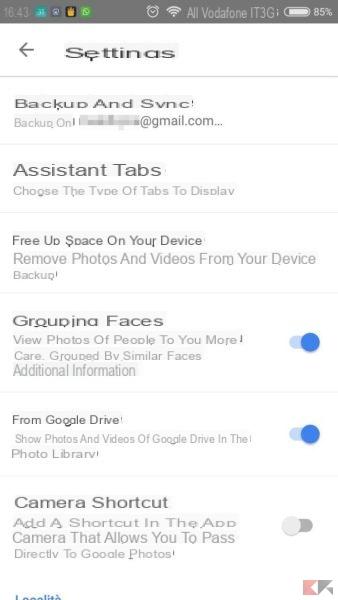
Rechiamoci adesso in Impostazioni e, da lì, mettiamo su On lâinterruttore in corrispondenza di Raggruppamento volti. Ora possiamo disattivare la VPN. Attendiamo qualche minuto, poi facciamo tap sullâarea di ricerca: appariranno le miniature dei volti presenti nelle nostre foto di Google Foto.
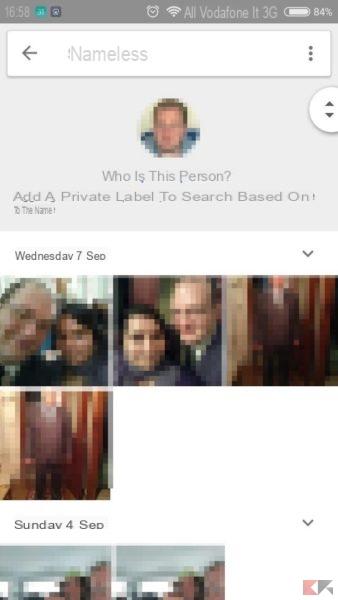
Facciamo tap su una miniatura per impostare unâetichetta alla persona e raggruppare, internamente, la ricerca in base al nome così da trovare immediatamente le foto in cui il soggetto è presente nelle eventuali ricerche successive!
Potremo disattivare il raggruppamento volti in qualsiasi momento rimettendo su Off lâapposito interruttore.


























